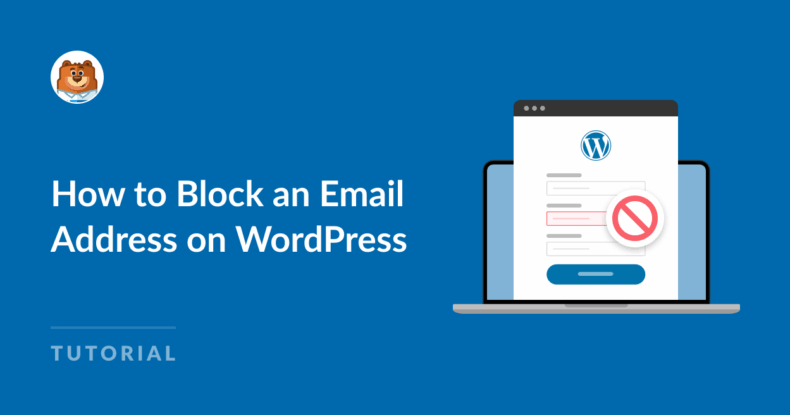Riepilogo AI
Siete stanchi di ricevere spam attraverso i vostri moduli WordPress, anche dopo aver impostato il CAPTCHA? A volte il vero problema non sono i bot. Sono le persone che inviano in continuazione gli stessi messaggi indesiderati.
Fastidioso, vero? Se questo vi suona familiare, non siete i soli. Fortunatamente c'è una soluzione semplice: potete bloccare indirizzi e-mail specifici (o interi domini) direttamente all'interno di WPForms.
È facilissimo se volete bloccare un singolo spammer, impedire l'invio da servizi di posta elettronica usa e getta o semplicemente mantenere i vostri moduli riservati alle persone della vostra azienda. Volete farlo? Vi mostro esattamente come bloccare un indirizzo e-mail in WordPress utilizzando WPForms.
Come bloccare un indirizzo e-mail su WordPress
- Perché bloccare gli indirizzi e-mail nei miei moduli?
- Come bloccare un indirizzo e-mail in WPForms (passo dopo passo)
- Testate le vostre regole
- Personalizzare il messaggio di errore per le e-mail bloccate (facoltativo)
- Domande frequenti su come bloccare un indirizzo e-mail su WordPress
Perché bloccare gli indirizzi e-mail nei miei moduli?
La maggior parte dei moduli di protezione dallo spam si concentra sui bot. Mentre strumenti come reCAPTCHA e hCaptcha funzionano bene per lo spam automatico, non fermano uno spammer umano persistente con un indirizzo e-mail funzionante.
È qui che entra in gioco la funzione Denylist di WPForms. È possibile bloccare:
- Un indirizzo e-mail specifico
- Più indirizzi contemporaneamente
- Tutte le email di un dominio (come *@mailinator.com)
- Indirizzi e-mail basati su un paese utilizzando i filtri di dominio
Questa funzione è particolarmente utile se si ricevono invii ripetuti dallo stesso mittente o se si nota uno schema di spam da servizi di posta elettronica temporanei.
Come bloccare un indirizzo e-mail in WPForms (passo dopo passo)
Queste regole funzionano istantaneamente, senza plugin aggiuntivi o strumenti di terze parti. Quindi, diamoci da fare!
Passo 1: aprire il modulo nel costruttore
Nella dashboard di WordPress, navigare in WPForms " Tutti i moduli
A questo punto, fare clic su Modifica nel modulo in cui si desidera bloccare un indirizzo.
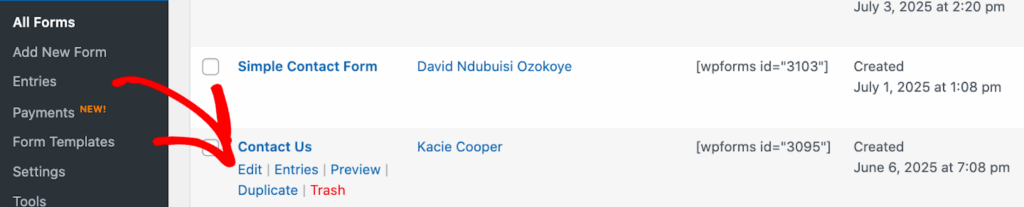
Se siete agli inizi, potete anche creare un nuovo modulo facendo clic su Aggiungi nuovo modulo.
Aggiungi NPS al tuo modulo Wordpress ora
Passo 2: Fare clic sul campo e-mail
Nel costruttore di moduli, fare clic sul campo Email.
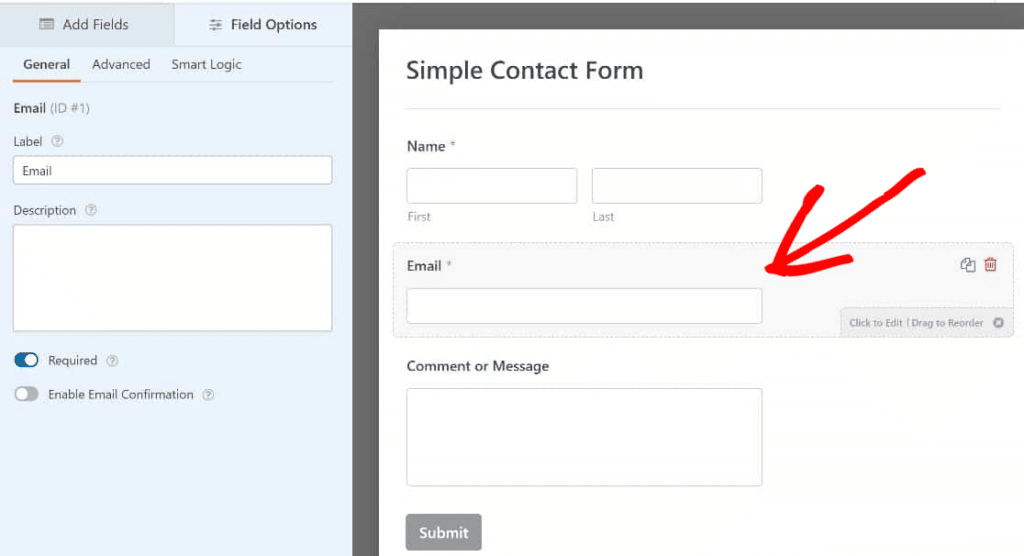
Questo è il campo che WPForms utilizza per applicare le regole di allowlist o denylist. Assicuratevi che il vostro modulo ne includa uno; in caso contrario, trascinatelo dal pannello di sinistra.
Passo 3: Espandere le opzioni avanzate
Ora, con il campo Email selezionato, fate clic sulla scheda Avanzate nel pannello delle opzioni del campo.
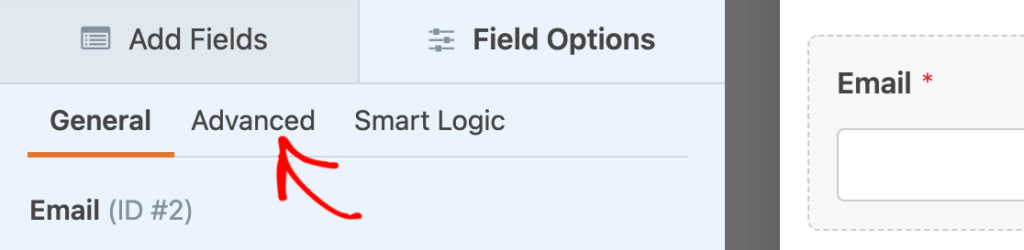
Qui, cercate l'impostazione Allowlist / Denylist.
Utilizzate il menu a tendina per scegliere il tipo di restrizione che desiderate per il campo e-mail. Sono disponibili tre opzioni:
- Nessuno - Non viene applicato alcun filtro (oltre al consueto controllo del formato dell'e-mail). È l'impostazione predefinita.
- Allowlist - Verranno accettati solo gli indirizzi e-mail o i domini specificati dall'utente.
- Denylist - Qualsiasi indirizzo e-mail o modello elencato qui sarà bloccato per l'invio del modulo.
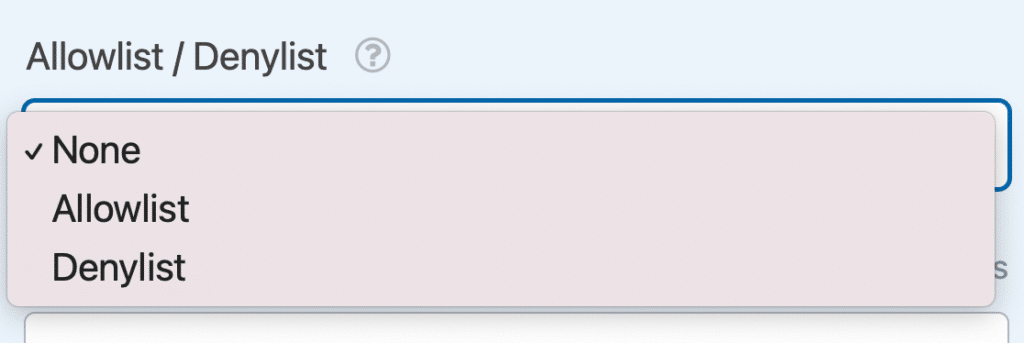
Fase 4: Selezionare "Denylist" dal menu a tendina Allowlist / Denylist.
Dato che questo post è dedicato al blocco di un indirizzo e-mail in WordPress, andiamo avanti e neghiamo questi indirizzi!
Dal menu a tendina, scegliere Denylist.
Verrà visualizzata una casella di testo in cui inserire gli indirizzi e-mail (o i modelli) che si desidera bloccare. Ecco come usarlo:
Bloccare un indirizzo e-mail specifico
Per bloccare un indirizzo e-mail specifico dall'invio di un modulo, è sufficiente digitare l'indirizzo completo sulla propria riga:
Come ad esempio [email protected].
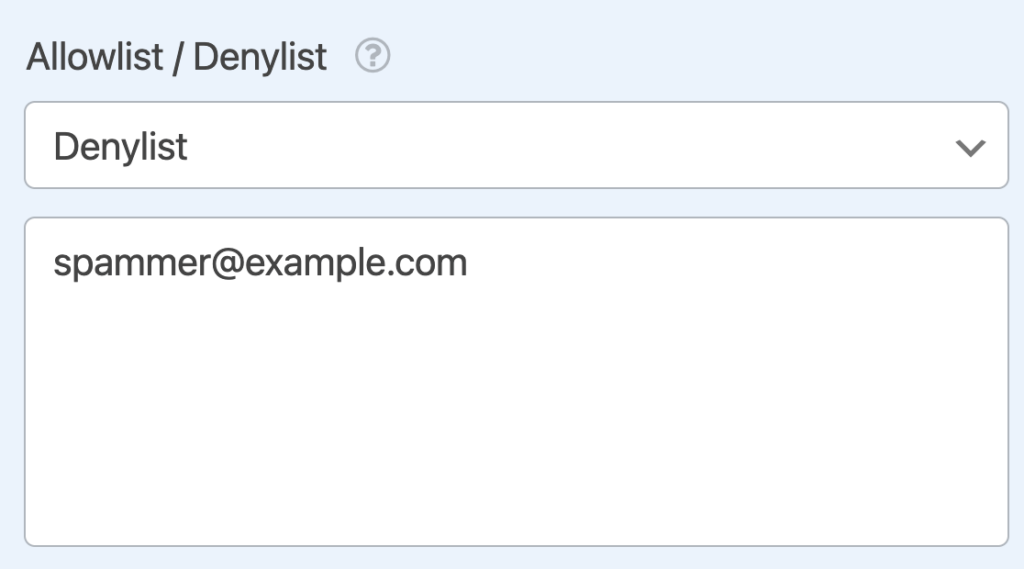
Se si desidera bloccare più di un indirizzo e-mail, è sufficiente inserire ciascuno di essi nella propria riga della denylist. Questo è un modo rapido per bloccare più autori di reati noti.
Bloccare tutte le e-mail da un dominio
È anche possibile bloccare più indirizzi e-mail. Utilizzate un carattere jolly per catturare tutti gli indirizzi provenienti da un dominio, come questo:
*@esempio.com
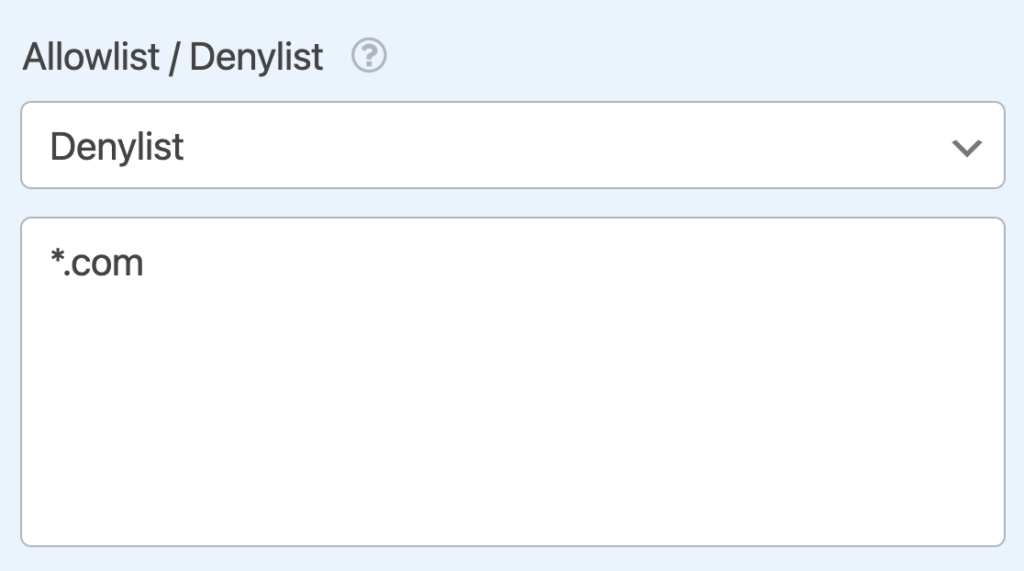
L'asterisco (*) funge da carattere jolly. Ciò significa che qualsiasi indirizzo e-mail verrà rifiutato se termina con il dominio presente in questo elenco. Questo è un ottimo modo per escludere i domini usa e getta o quelli che inviano messaggi di massa.
Volete fare il contrario? Potete passare a una Allowlist e utilizzare lo stesso carattere jolly per accettare solo le e-mail provenienti da un dominio attendibile.
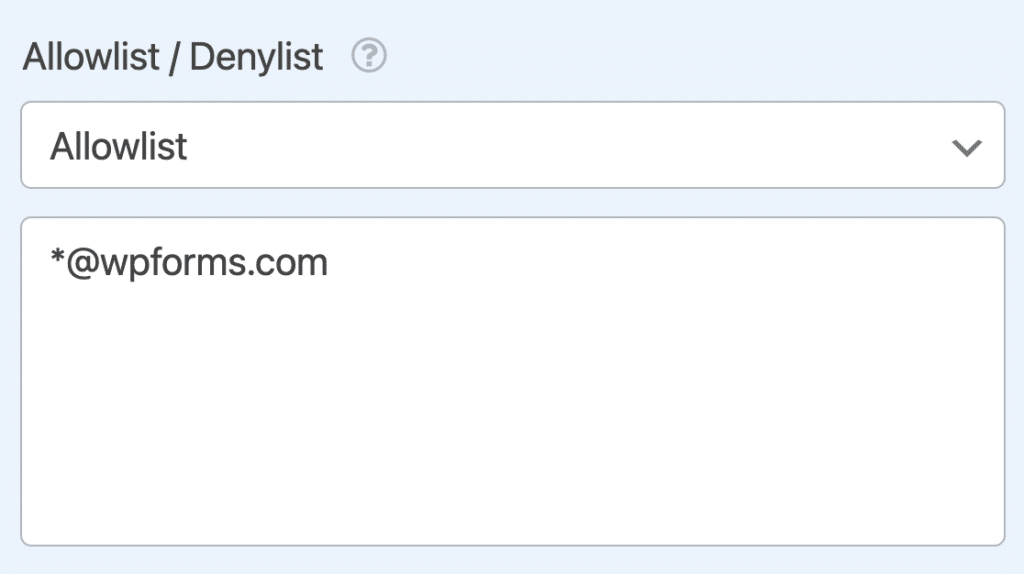
Bloccare i domini specifici per paese
Così come è possibile filtrare per domini di primo livello (come .com), è anche possibile limitare i domini basati sul paese.
A tal fine, utilizzare un carattere jolly (*) seguito dal dominio che si desidera indirizzare.
Ad esempio, *.us o *.ca.
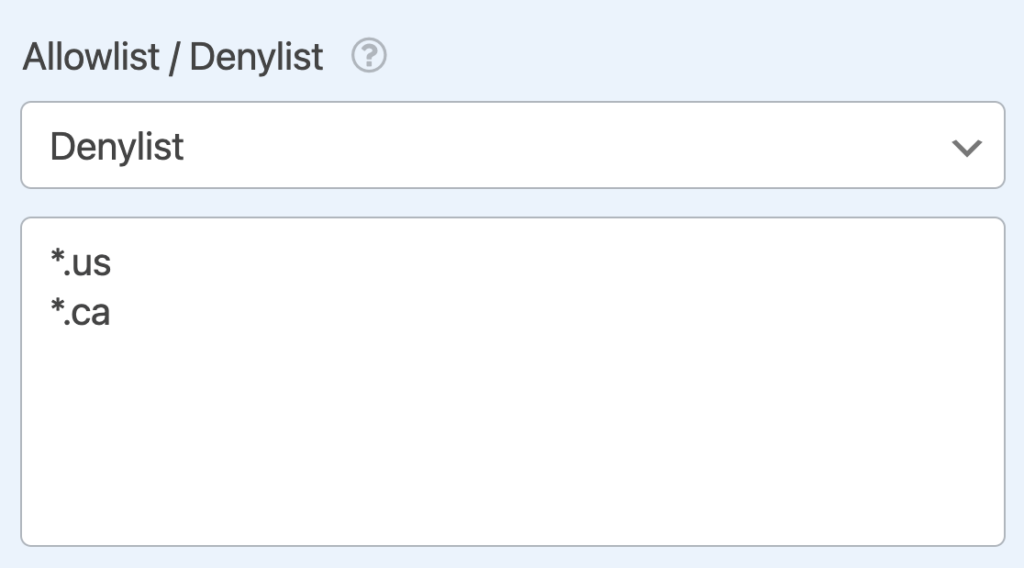
Come le altre, ogni regola deve essere inserita in una riga propria. Questo aiuta a filtrare gli indirizzi e-mail legati a determinate regioni, il che può essere utile se si nota uno schema di invio di spam da un particolare Paese.
Testate le vostre regole
Una volta completata la denylist, provate a inviare il modulo utilizzando un indirizzo e-mail bloccato. Verrà visualizzato un messaggio del tipo:
"Questo indirizzo e-mail non è consentito".
Significa che sta funzionando!
In caso contrario, verificare che i caratteri jolly e gli schemi siano formattati correttamente.
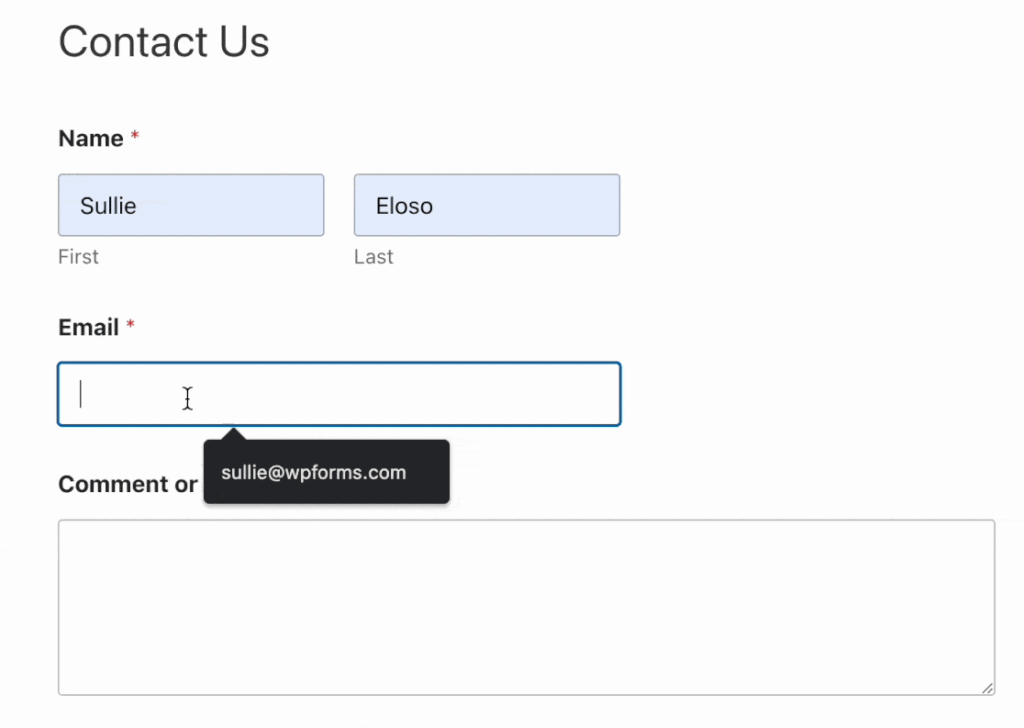
E se si desidera modificare il messaggio in qualcosa di più personalizzato (o più educato), è possibile farlo.
Personalizzare il messaggio di errore per le e-mail bloccate (facoltativo)
Per modificare ciò che gli utenti vedono quando inseriscono un'e-mail bloccata, andare su WPForms " Impostazioni " Convalida.
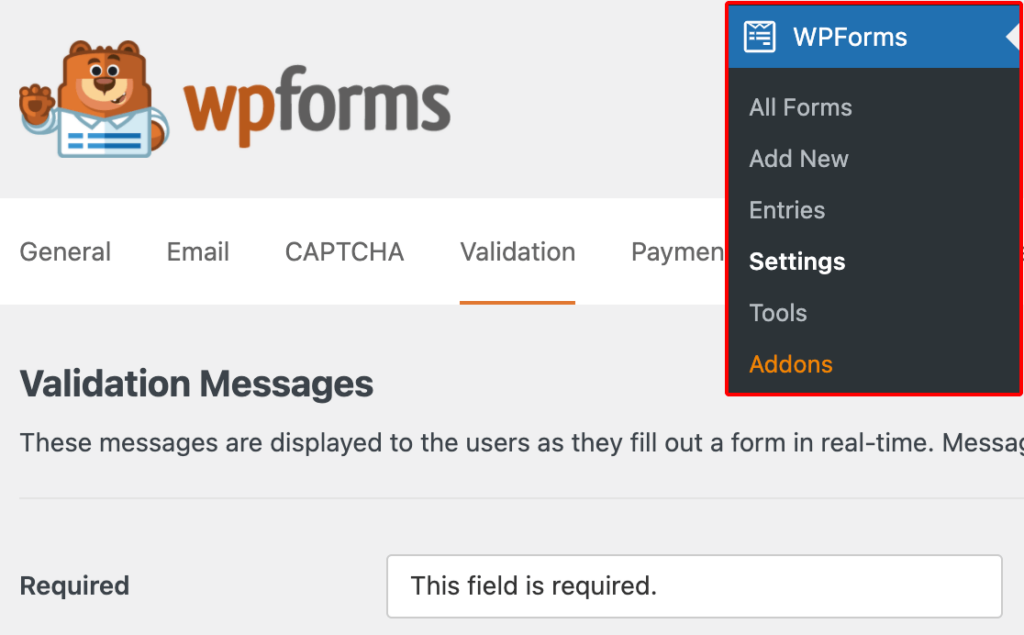
Cercare l'impostazione Email restricted. Qui è possibile inserire un messaggio personalizzato come:
"Spiacente, quell'indirizzo e-mail non è autorizzato a inviare questo modulo".
Aggiungi NPS al tuo modulo Wordpress ora
Se avete a che fare con gli stessi indirizzi e-mail (o domini) che inviano continuamente spam ai vostri moduli, la funzione Denylist di WPForms è la vostra migliore difesa. È veloce da configurare, flessibile con i modelli e integrata in ogni modulo.
E ora sapete come attivarlo da soli!
Domande frequenti su come bloccare un indirizzo e-mail su WordPress
Posso bloccare più di un indirizzo e-mail alla volta?
Sì, è possibile aggiungere tutti gli indirizzi e-mail o i modelli che si desidera alla propria denylist. Assicuratevi solo che ognuno di essi sia sulla propria riga nella casella delle impostazioni.
Questo blocca gli indirizzi e-mail in tutti i miei moduli?
No, le impostazioni di allowlist e denylist sono configurate per ogni modulo. Se si desidera bloccare gli stessi indirizzi su più moduli, è necessario impostare le regole per ogni singolo modulo.
Posso usare i caratteri jolly per bloccare gruppi di e-mail?
Assolutamente sì. I caratteri jolly consentono di bloccare facilmente interi domini (come @example.com) o modelli (come spammer). Si può essere molto specifici nella strutturazione delle regole.
Cosa succede quando qualcuno cerca di inviare un'e-mail bloccata?
Vedranno un messaggio di errore di convalida e non potranno inviare il modulo. È possibile personalizzare questo messaggio in WPForms " Impostazioni " Convalida.
Posso utilizzarlo per consentire solo le e-mail provenienti dal mio dominio aziendale?
Sì! Invece di una lista di rifiuto, utilizzare l'opzione Consenti e inserire qualcosa come *@yourcompany.com. In questo modo, solo i membri del team o gli utenti approvati possono inviare il modulo.
Successivamente, scoprite altri modi per proteggere i vostri moduli dallo spam
Il blocco degli indirizzi e-mail è ottimo per fermare i recidivi. Ma se lo spam si insinua ancora, vi offriamo una suite completa di strumenti per rendere più rigorosa la situazione:
✅ Moderno Anti-Spam (filtraggio silenzioso in background)
🔐 reCAPTCHA o hCaptcha (protezione basata su sfide)
🛑 Filtri per parole chiave (bloccare i messaggi con parole specifiche)
🌍 Restrizioni per paese (bloccare gli invii per località)
🔒 Lista nera degli IP (tramite le impostazioni di discussione di WordPress)
La stratificazione di questi strumenti vi offre la migliore possibilità di tenere lontani dalla vostra casella di posta elettronica sia i bot che gli spammer umani. Non hanno alcuna possibilità!
Siete pronti a creare il vostro modulo? Iniziate oggi stesso con il più semplice plugin per la creazione di moduli per WordPress. WPForms Pro include molti modelli gratuiti e offre una garanzia di rimborso di 14 giorni.
Se questo articolo vi ha aiutato, seguiteci su Facebook e Twitter per altre guide e tutorial gratuiti su WordPress.